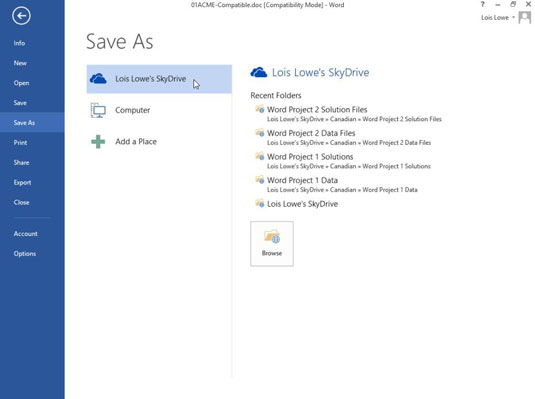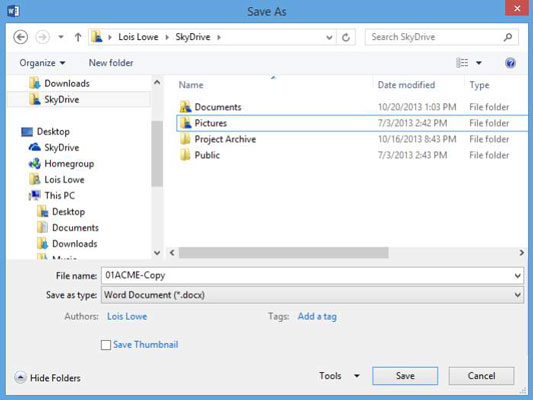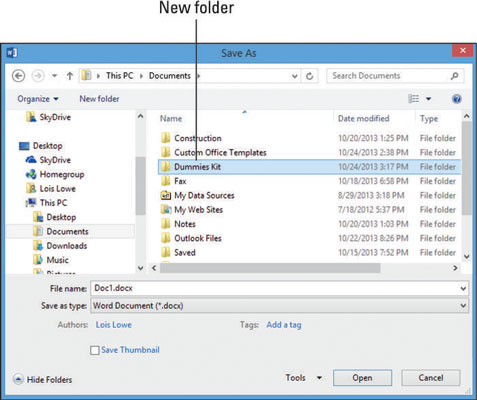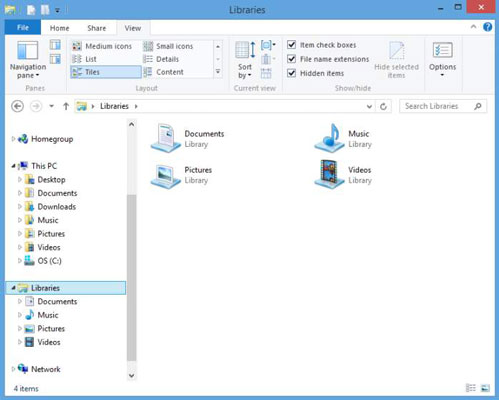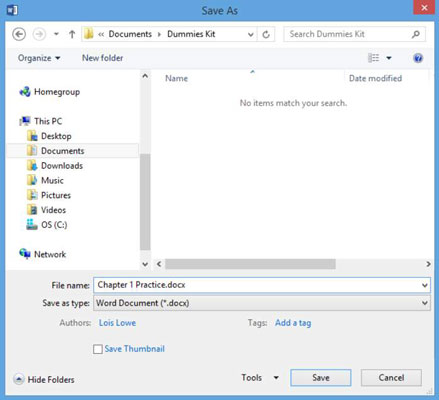Word 2013 utilitza SkyDrive de l'usuari de Windows actual com a ubicació d'emmagatzematge predeterminada. SkyDrive és una àrea d'emmagatzematge en línia basada en núvol allotjada per Microsoft. Qualsevol persona que es registri al servei, o que iniciï sessió a Windows 8 amb un ID de Microsoft, té una certa quantitat d'espai d'emmagatzematge gratuït i pot comprar-ne més.
També podeu desar els vostres fitxers localment, on la ubicació predeterminada és la vostra biblioteca de documents, com passava amb Office 2010. A Windows, cada usuari té la seva pròpia carpeta de documents (segons qui està connectat a Windows en aquest moment).
Novetat a les aplicacions d'Office 2013, quan trieu Fitxer → Desa com, no s'obre un quadre de diàleg immediatament. En lloc d'això, s'obre una pantalla Desa com a a la vista Backstage, que us demanarà que trieu una ubicació de desat general, ja sigui el vostre SkyDrive o el vostre ordinador o alguna ubicació personalitzada que hàgiu configurat. Només després de fer aquesta elecció apareix el quadre de diàleg Desa com.
Si voleu que el quadre de diàleg Desa com a aparegui immediatament quan trieu Fitxer→Opcions, feu clic a Desa i marqueu la casella de selecció No mostrar el backstage en obrir o desar fitxers.
Quan canvieu la ubicació de desat, canviareu a un camí diferent per al fitxer. Ho feu navegant pel sistema de fitxers mitjançant el quadre de diàleg Desa com a. El quadre de diàleg Desa com ofereix diverses maneres diferents de navegar, de manera que podeu triar la que més us agradi.
A Word, amb el document encara obert de l'exercici anterior, trieu Fitxer→Desa com a.
Feu clic a nom seu 's SkyDrive o de l'ordinador, depenent de la ubicació en la qual desitja guardar el seu treball.
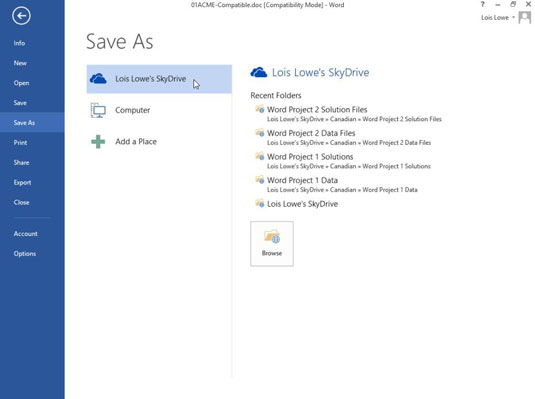
Feu clic a Navega.
S'obre el quadre de diàleg Desa com a.
Canvieu la configuració Desa com a tipus a Document de Word (*.docx) si és diferent.
Canvieu el nom del fitxer a 01ACME-Copy.
Desplaceu-vos per la barra de navegació per veure les ubicacions disponibles per desar fitxers.
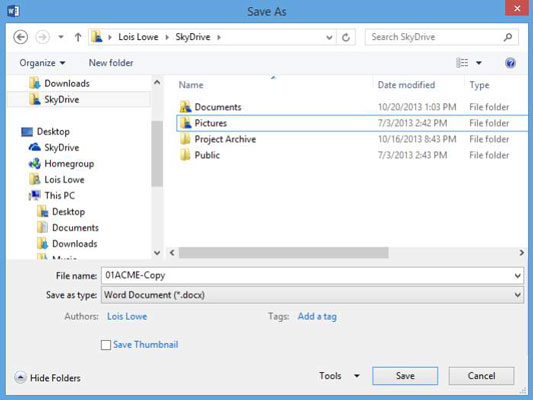
A la barra de navegació, feu clic a Aquest ordinador (si utilitzeu Windows 8.1) o Ordinador (si feu servir Windows 7 o 8.0).
Apareix una llista de unitats. Si utilitzeu Windows 8, algunes carpetes poden aparèixer a sobre de les unitats, de manera que és possible que hàgiu de desplaçar-vos cap avall per veure les unitats.
Feu doble clic a la unitat C:.
Apareix una llista de carpetes a la unitat C:.
Desplaceu-vos per la barra de navegació per localitzar la drecera Documents i feu-hi doble clic.
Si no veieu cap drecera de Documents, feu doble clic a Aquest ordinador (a Windows 8.1) o Biblioteques (a Windows 7 i Windows 8.0) i els documents haurien d'aparèixer a sota.
Apareix el contingut de la carpeta Documents.
Feu clic amb el botó dret a un lloc buit al panell dret del quadre de diàleg, assenyaleu Nou i feu clic a Carpeta.
Apareix una nova carpeta, amb el nom ressaltat, a punt perquè li poseu un nom.
Escriviu el nom de la vostra carpeta i premeu Intro per anomenar la carpeta.
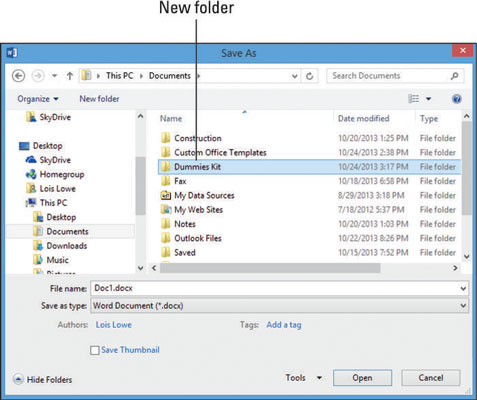
Feu doble clic a la carpeta per obrir-la.
A la barra d'adreces, feu clic a la fletxa que apunta cap a la dreta a l'esquerra de LuckyTemplates Kit.
Apareix una llista de totes les altres carpetes de la carpeta Documents.
A la barra d'adreces, les parts d'un camí estan separades per triangles que apunten a la dreta en comptes de barres obliques. Podeu fer clic a qualsevol dels triangles per obrir una llista desplegable que conté totes les subcarpetes (és a dir, les carpetes dins d'aquesta carpeta).
Feu clic a qualsevol carpeta d'aquesta llista per canviar a aquesta carpeta.
A la barra d'adreces, feu clic a Documents.
Torna a aparèixer la carpeta Documents.
A la barra d'adreces, feu clic a Biblioteques. O, si no apareixen Biblioteques (i potser no si teniu Windows 8.1), feu clic a Aquest ordinador.
Apareix una llista de biblioteques o carpetes d'usuari predeterminades: Documents, Imatges, Música i Vídeos.
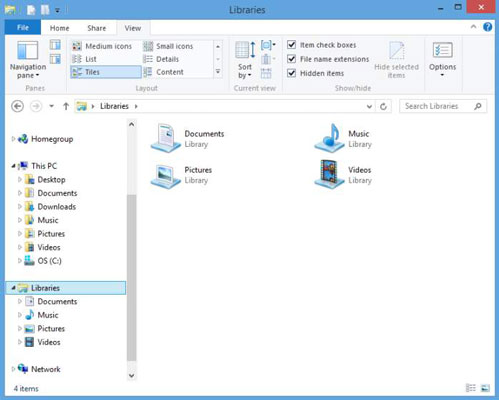
Nota: a Windows 8.1, les biblioteques estan disponibles però no es mostren de manera predeterminada. Per mostrar la llista de biblioteques a la barra de navegació a Windows 8.1, feu clic amb el botó dret a una àrea buida de la barra de navegació i trieu Mostra les biblioteques.
A la barra de navegació, feu clic a Escriptori.
Podeu desar directament al vostre escriptori desant en aquesta ubicació.
A la barra de navegació, feu clic a Documents i després feu doble clic a LuckyTemplates Kit.
Torna a aparèixer la carpeta LuckyTemplates Kit.
Al quadre de text Nom del fitxer, escriviu el nom del fitxer.
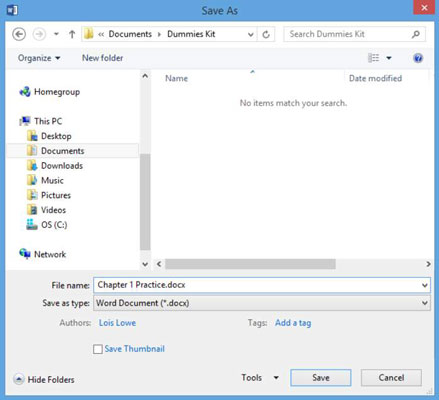
Feu clic a Desa.
Apareix un missatge que indica que el vostre document s'actualitzarà al format de fitxer més recent. Això passa perquè, en un exercici anterior, vau desar aquest fitxer en format Word 97-2003 i encara està en aquest format.
Feu clic a D'acord per desar el fitxer.
Trieu Fitxer → Tanca per tancar el document sense sortir de Word.